OPPO WATCH USER MANUAL https://www.oppo.com Table des matières 1 Fonctions basiques 1.1 Utilisation tactile 1.2 Fonctions des boutons 2 Notifications 3 Cartes 4 Liste des applis 5 Santé 5.1 Fréquence cardiaque 5.2 Activités quotidiennes 5.3 Gestionnaire de sommeil 6 Entraînements 6.1 Suspension/reprise rapide pendant l'exercice 6.2 Natation 6.3 Analyse de données sportives 7 Économiseur d'énergie 8 Cadran de montre 8.1 Changer le cadran de montre 8.2 Personnaliser le cadran de montre 8.3 Ajouter un cadran de montre 8.4 Supprimer le cadran de montre 8.5 Cadran de montre assorti à l'équipement IA 8.6 Photos pour cadran de montre 9 Écran actif en permanence 10 Google Play 10.1 Comment télécharger les applis ? 10.2 Comment désinstaller une appli ? 1 C2 Général 11 Mise à jour du système 12 Désappairer OPPO Watch 13 Connectivité LTE autonome 2 C2 Général 1 Fonctions basiques OPPO Watch prend en charge deux types d'utilisations : Utilisation tactile et utilisation avec les boutons. 1.1 Utilisation tactile Les fonctions tactiles constituent une des fonctions basiques d'OPPO Watch. Vous pouvez balayer l'écran vers le haut, vers le bas, vers la gauche, vers la droite pour changer le contenu affiché, couvrir l'écran d'une main pour l'éteindre, et toucher l'écran pour augmenter sa luminosité quand l'éclairage ambiant diminue. Balayez l'écran vers le haut pour voir les messages et notifications. Balayez l'écran vers le bas pour accéder au Centre de contrôle. Balayez l'écran vers la gauche à partir du bord droit pour voir la collection de Cartes. 3 C2 Général Balayez l'écran vers la droite à partir du bord gauche pour accéder à Assistant Google. Sur l'écran d'accueil, appuyez longuement pour changer les cadrans de montre. Balayez vers la droite depuis n'importe quelle page pour revenir à la page précédente. 4 C2 Général Activez l'écran en le touchant. Allez à Paramètres > Gestes et activez Appuyer pour activer. Couvrez l'écran d'une main pour l'éteindre. 1.2 Fonctions des boutons Vous pouvez aussi utiliser les fonctions des boutons pour contrôler OPPO Watch facilement. 5 C2 Général L'écran éteint, appuyez sur le bouton Accueil ou Multifonction pour activer l'écran. Sur l'écran d'accueil, appuyez sur le bouton Accueil pour vous rendre à la liste des applis. Appuyez sur le bouton Accueil pour revenir à l'écran d'accueil sur n'importe quelle page. Appuyez sur le bouton Multifonction pour afficher une appli dans le raccourci (lorsque vous n'êtes pas sur l'écran d'une appli). Allez à Paramètres > Personnalisation > Personnaliser les boutons physiques > Bas, côté droit pour attribuer une appli à ce bouton. 6 C2 Général 7 C2 Général 2 Notifications OPPO Watch vous permet d'éviter de manquer d'importantes notifications pendant les réunions, les entraînements ou lors d'autres occasions. Dans l'appli Wear OS sur le téléphone mobile, vous pouvez définir si les notifications d'une appli peuvent être synchronisées avec la montre. Pour synchroniser les notifications avec votre montre en mode Économiseur d'énergie, l'appli HeyTap Health doit recevoir l'autorisation de lire les notifications de votre téléphone. Ouvrez l'appli HeyTap Health et accédez à Gérer > Gérer les notifications > Activer. Donnez l'autorisation à l'appli HeyTap Health de lire les notifications d'applis pour que vous puissiez choisir les applis pour lesquelles vous voulez recevoir des notifications en mode Économiseur d'énergie. S'il n'est pas possible de recevoir des notifications sur votre montre, vérifiez les éléments suivants vos montre et téléphone sont-ils connectés via Bluetooth ? votre téléphone est-il connecté à Internet ? Sinon, votre montre est-elle connectée à Internet ? 8 C2 Général L'appli Wear OS et l'appli HeyTap Health ont-elles l'autorisation de lire les notifications d'applis ? L'appli Wear OS et l'appli HeyTap Health sont-elles autorisées à s'exécuter en arrière-plan ? *Les notifications sont synchronisées via l'appli Wear OS en mode intelligent et l'appli HeyTap Health en mode Économiseur d'énergie. Pour ces deux applis, on recommande d'autoriser la lecture des notifications et l'exécution en arrièreplan. 9 C2 Général 3 Cartes Balayez l'écran vers la gauche à partir du côté droit sur l'écran d'accueil pour voir les cartes. Appuyez longuement sur une carte pour entrer en mode d'édition. Ajoutez une carte : balayez le plus à droite, appuyez sur Ajouter une carte, sélectionnez une carte à ajouter. Supprimer une carte : faites glisser une carte vers le haut ou le bas pour supprimer. Ajuster l'ordre des cartes : appuyez sur les touches fléchées en dessous d'une carte pour ajuster l'ordre des cartes. 10 C2 Général 4.0 Liste des applis Appuyez longuement sur une icône jusqu'à ce que la montre vibre afin de modifier l'ordre des applis. 11 C2 Général 5 Santé OPPO Watch fait un suivi de vos mouvements toute la journée et vous encourage à atteindre votre objectif journalier. OPPO Watch vous donne des suggestions de santé basées sur vos activités quotidiennes, votre fréquence cardiaque et votre sommeil. En utilisant l'appli HeyTap Health, vous pouvez conserver un enregistrement de votre activité à long terme. 5.1 Fréquence cardiaque OPPO Watch peut surveiller automatiquement votre fréquence cardiaque tous les jours et vous alerter quand votre fréquence cardiaque au repos est trop élevée. 5.2 Activités quotidiennes Si vous êtes resté assis plus d'une heure, OPPO Watch vous incite àvous lever et bouger. Vous pouvez aussi faire 5 minutes d'exercices pour rester en forme. 12 C2 Général OPPO Watch peut faire un suivi de votre nombre de pas quotidien, du temps d'entraînement, des calories brûlées et du nombre de sessions d'activité avec une présentation sous forme de graphique. 5.3 Gestionnaire de sommeil Si vous portez votre montre la nuit, celle-ci compilera un rapport que vous pourrez consulter le lendemain dès votre réveil. (Remarque : OPPO Watch peut uniquement faire un suivi du sommeil de 20h00 du soir à 10h00 le lendemain, heure locale). Au moment du réveil, vous pouvez aussi ouvrir l'appli Sommeil pour voir votre rapport de sommeil de la nuit dernière. (La montre n'envoie pas de notification de sommeil si vous avez déjà consulté le rapport de sommeil sur votre téléphone.) 13 C2 Général Si OPPO Watch est connectée à votre téléphone, le rapport de sommeil se synchronise automatiquement avec l'appli HeyTap Health. Appuyez sur Sommeil sur l'onglet Santé pour voir les détails. 14 C2 Général 6 Entraînements OPPO préconise un mode de vie sain. Le but est de faire plus d'exercice et de rester assis moins souvent en réalisant des objectifs d'exercice tous les jours. OPPO Watch fournit divers outils d'entraînement qui vous aident à gérer votre séance d'entraînement individuelle. Que vous nagiez, couriez ou fassiez du vélo, OPPO Watch fait un suivi de votre progression en notant la durée, la distance parcourue, les calories brûlées, et présente un récapitulatif de vos résultats. 6.1 Suspension/reprise rapide pendant l'exercice Pendant l'exercice, vous pouvez appuyer sur le bouton de mise en pause pour suspendre l'exercice rapidement, et appuyer sur le bouton de reprise pour reprendre l'exercice. 6.2 Natation OPPO Watch 46 mm (LTE) est conçue pour une étanchéité à 5 ATM. Vous pouvez porter la montre pour nager. Cette dernière fera un suivi de la durée et distance parcourue lors de votre séance de natation. Dès que vous commencez à nager, la montre allume automatiquement le verrouillage tactile. Pour quitter la fonction Verrouillage tactile, maintenez enfoncé le bouton Accueil. 6.3 Analyse de données sportives 15 C2 Général Vous pouvez voir votre rapport d'exercice quotidien sur OPPO Watch. Un rapport plus détaillé est disponible sur l'appli HeyTap Health. L'appli HeyTap Health synchronise automatiquement votre rapport d'exercice quotidien lorsque votre montre est connectée à votre téléphone. Par exemple, les détails des enregistrements de course de Fitness sont indiqués ci-après. 16 C2 Général 17 C2 Général 7 Mode Économiseur d'énergie Lorsque le mode Économiseur d'énergie est activé, certaines fonctionnalités sont désactivées pour prolonger la durée de la batterie. Vous pouvez cependant toujours vérifier l'heure, le nombre de pas, la fréquence cardiaque, et recevoir des notifications en mode Économiseur d'énergie. Quand le niveau de batterie est inférieur à 20 %, la montre vous indique d'activer le mode Économiseur d'énergie. Pour activer le mode Économiseur d'énergie, appuyez longuement sur le bouton Multifonction et appuyez sur Économiseur d'énergie. La figure ci-dessous indique l'écran d'accueil en mode Économiseur d'énergie. 18 C2 Général Appuyez longuement pour sélectionner le cadran de montre. Balayez vers le haut pour voir les notifications, appuyez longuement sur la notification pour la rejeter. 19 C2 Général 8 Cadran de montre 8.1 Changer le cadran de montre OPPO Watch propose une variété de cadrans de montre dont certains peuvent être personnalisés à votre gré. Sur l'écran d'accueil, appuyez longuement sur le cadran de montre actuel, balayez vers la gauche et la droite pour sélectionner un cadran de montre. Quand OPPO Watch est connectée à votre téléphone, vous pouvez changer le cadran de montre via l'appli HeyTap Health ou l'appli Wear OS. 8.2 Personnaliser le cadran de la montre Vous pouvez personnaliser les cadrans de montre en choisissant différents thèmes et widgets. Sur l'écran d'accueil, appuyez longuement sur le cadran de montre, puis appuyez sur le bouton Paramètres sous le cadran de montre pour entrer dans la page d'édition du cadran de montre. 20 C2 Général Balayez vers la gauche et la droite pour modifier le thème du cadran de montre. Pour éditer le cadran de montre, appuyez sur un widget pour accéder à une liste d'options disponibles, appuyez pour sélectionner une fonctionnalité que vous voulez appliquer au cadran de montre. Appuyez sur la combinaison sélectionnée du thème et des widgets ou appuyez sur le bouton Accueil pour enregistrer et quitter le mode d'édition. 8.3 Ajouter un cadran de montre Ajouter un cadran de montre à vos favoris. Sur l'écran d'accueil, appuyez longuement sur le cadran de montre. Faites glisser tout à droite et appuyez sur Afficher plus de cadrans de montre. Parcourez le design du cadran de montre, appuyez pour ajouter un cadran de montre aux favoris. 21 C2 Général 8.4 Supprimer le cadran de montre Sur l'écran d'accueil, appuyez longuement sur le cadran de montre. Balayez vers le haut ou le bas pour supprimer le cadran de montre de vos favoris. Vous pouvez rajouter le cadran de montre plus tard si vous le souhaitez. 8.5 Cadran de montre assorti aux équipements IA Voulez-vous assortir votre montre à votre tenue ? Pas de problème ! L'algorithme IA d'OPPO peut générer une série de cadrans de montre assortis à votre style. Appuyez sur Cadrans de montre dans l'appli HeyTap Health. Appuyez sur Équipements IA. 22 C2 Général Prenez une photo de votre équipement quotidien et suivez les instructions. Choisissez un style que vous aimez pour créer votre propre cadran de montre. 8.6 Photos pour cadran de montre 23 C2 Général Voulez-vous utiliser votre propre photo comme cadran de montre ? Choisissez une photo de votre album de téléphone comme cadran de montre. Dans l'appli HeyTap Health, accédez à l'onglet Gérer. Appuyez sur Cadrans de montre. Appuyez sur Photos. Appuyez sur Ajouter. Appuyez sur Ajouter des photos pour ajouter une photo à votre album personnalisé. 24 C2 Général Après l'ajout de votre/vos photos à l'album, vous pouvez sélectionner un style d'affichage. Le style sélectionné apparaît sur OPPO Watch. Vous pouvez ajouter jusqu'à 10 photos sur votre album personnalisé. Si vous avez ajouté plus d'une photo à votre album personnalisé, appuyez sur l'écran d'accueil pour passer à la photo suivante. 25 C2 Général 9 Écran actif en permanence Activez le mode Écran actif en permanence pour garder l'écran allumé. Le cadran de montre affiche un mode ambiant dans l'écran actif en permanence. Activez le mode Écran actif en permanence dans Paramètres > Affichage. 26 C2 Général 10 Google Play Store 10.1 Comment télécharger les applis ? Ouvrez Google Play Store. Une connexion à Internet est requise. Appuyez sur le bouton de recherche en haut de l'écran pour entrer dans la page de recherche et chercher les applis désirées. Appuyez sur Installer pour télécharger et installer l'appli. 10.2 Comment désinstaller une appli ? 27 C2 Général Ouvrez Google Play Store. Faites défiler jusqu'en bas et appuyez sur Mes applis. Appuyez sur l'appli que vous voulez supprimer, puis faites défiler vers le bas et appuyez sur le bouton Désinstaller. 28 C2 Général 11 Mise à jour du système Vous recevrez des notifications lorsque des mises à jour du système sont disponibles. Suivez les instructions pour mettre à jour le système. Vous pouvez aussi vérifier des mises à jour du système dans Paramètres > Système > À propos > Mises à jour du système. Notez que la montre doit avoir une autonomie minimale de 80 % pour réaliser des mises à jour. 29 C2 Général 12 Désappairer OPPO Watch Sur l'appli Wear OS. Accédez à Paramètres avancés > Supprimer la montre. Après le désappairage, la montre restaure automatiquement les paramètres d'usine. 30 C2 Général 13 Connectivité LTE autonome Une eSIM est une carte SIM virtuelle fournie par les opérateurs. Après activation, la montre peut utiliser des fonctions telles que téléphone, réseau mobile cellulaire, etc. sans se connecter à un téléphone. Configuration 1. Sur la page principale de l'appli Wear OS, appuyez sur Paramètres avancés > Paramètres réseau mobile > Configuration de l'opérateur. 2. Scannez un code QR valide, ou entrez le code série fourni par l'opérateur, puis suivez les instructions pour se connecter à l'opérateur. 3. Après avoir réussi à ajouter l'opérateur, vous devez entrer le code PIN pour vérifier. Après vérification, la page invite à « Confirmer votre réseau ». Appuyez sur Télécharger, la montre commence à télécharger le profil. Une fois le téléchargement fini, vous êtes prêt. 31 C2 Général ">
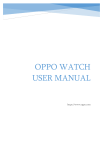
Lien public mis à jour
Le lien public vers votre chat a été mis à jour.